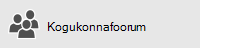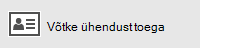Kui teil onWindows 10 või uuem versioon ja logite sisse Microsofti kontoga, millel on Outlook.com-, Live'i, Hotmaili või MSN-i aadress, lisatakse see konto meili- ja kalendrirakendusse. Meili- ja kalendrirakendusse saate lisada selle meilikonto ja paljud muud meilikontod, et alustada meilisõnumite saatmist ja vastuvõtmist ning sündmuste loomist ja haldamist.
Märkused:
-
Kas teile kuvatakse teade, et teie konto on aegunud? Tõenäoliselt peate kontosätteid värskendama. Lisateavet leiate artiklist Aegunud kontoga seotud probleemide lahendamine.
-
Kas olete oma meilikonto häälestanud, kuid ei näe meilisõnumeid? <c0>Muutke postkasti sünkroonimissätteid</c0>.
Uue meilikonto lisamine
-
Valige Start , sisestage meil ja valige tulemite hulgast soovitud rakendus.
-
Kui avate meilirakenduse esmakordselt, kuvatakse tervitusleht. Alustamiseks valige Lisa konto.
Kui olete meilirakendust varem kasutanud, valige vasakpoolse navigeerimispaani allosas Sätted

Märkus.: Telefonis või tahvelarvutis puudutage lehe allosas asuvat kolmikpunkti, et pääseda juurde menüüle Sätted.
-
Valige Lisa konto.
-
Valige lisatava konto tüüp.
Märkused:
-
Kõigi suvandite kuvamiseks peate võib-olla dialoogiboksis Konto lisamine allapoole kerima.
-
Kui valite Google, peate oma Google’i kontoga sisse logima, sisestama kaheastmelise kontrolli koodi (kui selle turbefunktsiooni lubanud olete) ja lubama Windowsile juurdepääsu teie teabele. Valige Luba ja teie konto luuakse.
-
Kui valite muu meilikonto, peate järgima jaotises Muude kontode lisamise erijuhised toodud erijuhiseid.
-
-
Sisestage nõutav teave ja valige Logi sisse. Enamiku kontode korral on nõutavaks teabeks meiliaadress, parool ja konto nimi. Konto nimi kuvatakse nii meilirakenduse vasakpaanil kui ka paanil Kontode haldamine.
Märkus.: Kui teile kuvatakse teade „Selle konto teavet ei leitud. Veenduge, et meiliaadress oleks õige, ja proovige siis uuesti," peate kolm korda valima käsu Proovi uuesti , enne kui nupuks muutub Täpsem. Valige Täpsemalt ja järgige konto lisamiseks järgmises jaotises toodud juhiseid.
-
Valige Valmis. Andmeid hakatakse sünkroonima kohe pärast konto häälestamist.
Märkus.: Konto sünkroonimiseks võib kuluda mõni minut. Sel ajal võidakse sõnumipaanil kuvada teade „Pole sünkroonitud“. Kui see sõnum ei lahene, saate teada, kuidas lahendada meili- ja kalendrirakenduse sünkroonimisprobleeme.
Täpsema häälestuse abil konto lisamine
Meilikonto täpsematele häälestussuvanditele juurde pääsemiseks on kaks võimalust.
-
Valige eespool 3. juhises valik Täpsem häälestus , kui meili automaatne häälestamine nurjub.
-
Valige ülalpool 2. juhises aknas Konto valiminenupp Täpsem häälestus. Täpsem häälestus on loendi viimane suvand ja selle nägemiseks peate võib-olla kerima.
Saate valida Exchange ActiveSynci konto või Interneti-meilikonto. Kui teie administraator pole teid Exchange ActiveSync kasutamiseks juhendanud, valige Interneti-meiliaadress.
Sisestage aknas Täpsem häälestus järgmine teave.
-
Meiliaadress See nimi kuvatakse meilirakenduse vasakpoolsel paanil.
-
Kasutajanimi See on teie täielik meiliaadress.
-
Parool Sisestage oma meilikonto parool.
-
Konto nimi See nimi kuvatakse meilirakenduse vasakpoolsel paanil ja paanil Kontode haldamine. Saate valida mis tahes nime.
-
Selle nimega sõnumite saatmine Sisestage nimi, mida adressaadid näevad, kui nad teie sõnumi kätte saavad.
-
Sissetuleva meili server Selle teabe saate oma IsP-lt või administraatorilt. Tavaliselt on sissetuleva meili serveri aadress mail.contoso.com või imap.google.comvormingus. Paljude meilikontode korral leiate selle teabe meie POP- ja IMAP-serveri nimeviitelt.
-
Kontotüüp Valige POP3 või IMAP4. Enamik meilikontosid kasutab IMAP4-protokolli. Kui te ei tea, millist valida, pöörduge oma Interneti-teenusepakkuja poole.
-
Väljamineva meili server (SMTP) Selle teabe saate oma IsP-lt või administraatorilt. Tavaliselt on väljamineva meili serveri aadress mail.contoso.com või smtp.contoso.comvormingus.
-
Vaikimisi on märgitud kõik akna allservas olevad märkeruudud. Enamiku meilikontode korral pole vaja neid suvandeid muuta.
Täpsema häälestuse väljade täitmiseks vajalikku teavet saate küsida meiliteenusepakkujalt, kuid saate uurida ka artiklit POP- ja IMAP-serveri nimeviited, kus on esitatud levinumate meiliteenusepakkujate serverid.
Pärast nõutava teabe sisestamist valige Logi sisse > Valmis.
Märkus.: Kui lisate muu meilikonto (mitte Gmaili oma), siis luguge teemat Muude kontode lisamise erijuhised.
Tõrkeotsing
Kui teil on konto häälestamisega probleeme, tehke järgmist.
-
Kui läksite üle Windows 10 või uuemale versioonile, peate oma kontod meilirakendusse uuesti lisama.
-
Veenduge, et teie meiliaadress ja parool oleksid õiged. Paroolid on tõstutundlikud.
-
Kui uued sõnumid kuvatakse, aga vanad mitte, peate tõenäoliselt meilisünkroonimise kestust muutma.
-
Kui teile kuvatakse teade aegunud konto kohta, peate tõenäoliselt värskendama parooli, sissetuleva või väljamineva meili serverit või SSL-i sätteid. Lisateavet leiate artiklist Aegunud kontoga seotud probleemide lahendamine.
Konto eemaldamise kohta saate lisateavet lugeda artiklist Meilikonto kustutamine meili- ja kalendrirakendusest.
Muude kontode lisamise erijuhised
Kui olete oma iCloudi kontol lubanud kahekordse autentimise, peate iCloudi konto lisamiseks meilirakendusse looma rakendusepõhise parooli.
-
Logige sisse oma Apple ID konto lehele.
-
Valige jaotise „App-Specific Passwords“ (rakendusepõhised paroolid) käsk Generate password (Loo parool).
-
Järgige kuvatud juhiseid.
Microsoft lisas Yahoo! kontode jaoks OAuthi toe. Kui soovite Creators Update’i kohe installida, avage tarkvara allalaadimise sait ja valige Värskenda kohe. Lisateavet Windowsi värskenduste kohta leiate teemast Uusima Windowsi värskenduse hankimine.
Juhul kui teil on Jaapani Yahoo! meilikonto, peate tegema järgmist.
-
Add your Yahoo! konto lisama IMAP-kontona. Selleks järgige teemas Täpsema häälestuse abil konto lisamineimap.mail.yahoo.co.jp abil sissetuleva meili serveri ja väljamineva meili serveri smtp.mail.yahoo.co.jp juhiseid.
Teenuse QQ postkasti sünkroonimiseks meili- ja kalendrirakendustega peate teenuses QQ lubama IMAP-protokolli.
-
Logige sisse teenuse QQ kontole.
-
Valige Sätted > Konto> POP3/IMAP/SMTP/Exchange/CardDAV/CalDAV-teenus > Otsi IMAP-/SMTP-teenust > ava.
-
Võimalik, et peate teenuse lubamiseks saatma tekstsõnumi. Pärast 2. juhises nupu Ava valimist võidakse kuvada dialoogiboks, kus palutakse teil kasutada telefoni kuvatavale telefoninumbrile sõnumi saatmiseks.
-
Pärast tekstsõnumi saatmist avab QQ uue dialoogi autoriseerimiskoodiga. Kopeerige autoriseerimiskood – QQ-meilikonto lisamiseks meili- ja kalendrirakendusse vajate seda.
-
Eemaldage meili- ja kalendrirakendusest QQ konto ja lisage see autoriseerimiskoodi abil uuesti.
Nüüd peaks teenuse QQ konto sünkroonimine toimuma automaatselt.
Kui hakkate ühendama GMX.de- või WEB.de-kontosid meili- ja kalendrirakendusega, saadetakse teie GMX.de- või WEB.de-konto postkasti ligipääsu võimaldamise juhised.
-
Logige veebibrauseri kaudu sisse oma GMX.de- või WEB.de-kontole.
-
Otsige välja konto meili- ja kalendrirakendusega ühendamise juhistega meilisõnum ning toimige toodud juhiste järgi.
-
Teie konto sünkroonimine meili- ja kalendrirakendusega peaks nüüd toimuma automaatselt.
Kas vajate endiselt abi?
Seotud teemad
Meilikonto kustutamine meili- ja kalendrirakendusest Minu sõnumid on puudu või kadunud Parooli muutmine meilirakenduses Meilirakenduse ja kalendri KKK